Transformez votre MP4 en texte avec les 3 meilleures méthodes en ligne
Vous aimez regarder des vidéos informatives ? Vous avez toujours besoin de prendre note des informations des vidéos que vous regardez, mais vous avez du mal à saisir les choses avec précision ? Par conséquent, vous finissez par mettre la vidéo en pause juste pour les comprendre correctement. Mais ne vous inquiétez plus, car nous vous avons aidé à résoudre ce problème. Nous comprenons que certains préfèrent se concentrer sur ce qu'ils regardent et entendent et détestent l'idée de faire plusieurs choses à la fois. C'est pourquoi, dans cet article, nous avons préparé 3 façons différentes de convertir MP4 en texte, vous permettant de récupérer des informations sans effort, sans avoir à faire de pause et à prendre des notes tout en regardant une vidéo. Qu'attendez-vous ? Commençons !
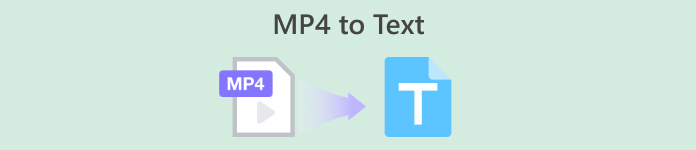
Partie 1 : Présentation des outils en ligne gratuits pour convertir MP4 en texte
Aujourd'hui, il existe un certain nombre d'outils en ligne qui peuvent nous faciliter la vie. Avant, si vous aviez du mal à prendre des notes à partir des fichiers MP4 que vous regardiez, il existe désormais de nombreuses façons de les extraire de MP4 en texte.
| Produit | Facilité d'utilisation | Précision | Collaboration | Avantages | Les inconvénients |
| Joyeux scribe | ⭐⭐⭐ | 85% | Non | • Expérience d’application Web conviviale. • Partagez facilement des transcriptions modifiables. | • La transcription doit être relue. |
| Aller Transcrire | ⭐⭐⭐⭐ | 80% | Non | • Convivial et efficace à utiliser. • Prend en charge toute une gamme de formats vidéo. | • Incohérences occasionnelles dans les transcriptions. |
| Loutre.ai | ⭐⭐⭐⭐ | 83% | Oui | • Prend en charge la transcription des fichiers enregistrés et des réunions en direct. • Offre des outils d’édition de transcription et de collaboration en équipe. | • Faible précision de transcription pour les tests audio vidéo complexes. • Prend uniquement en charge la transcription en anglais. |
Partie 2 : 3 façons de convertir MP4 en texte en ligne [gratuit]
Joyeux scribe
Happy Scribe est un outil spécialisé couramment utilisé pour la transcription et le sous-titrage. Il dispose d'une fonction de transcription qui permet aux utilisateurs de transcrire facilement des vidéos et des fichiers audio en texte. De plus, il est connu pour son résultat de transcription de haute précision et son interface conviviale. Si vous recherchez un outil qui transforme MP4 en texte, celui-ci est le meilleur pour vous !
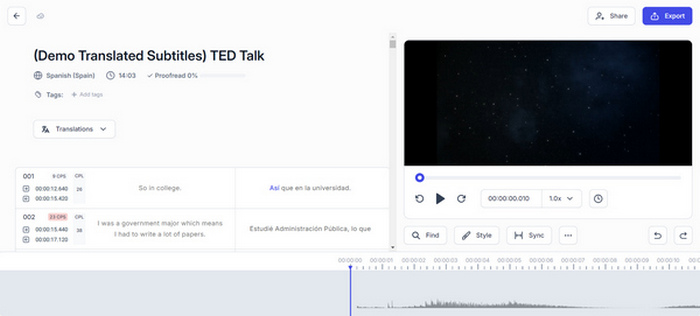
Étape 1Accédez au site officiel de Happy Scribe sur votre navigateur.
Étape 2Une fois sur leur site, vous devez d'abord créer un compte, mais si vous en avez déjà un, connectez-vous simplement à votre compte.
Étape 3. Lorsque vous êtes sur leur interface principale, cliquez sur Créer, sélectionnez Transcription, puis choisissez le fichier MP4 que vous souhaitez transformer en texte.
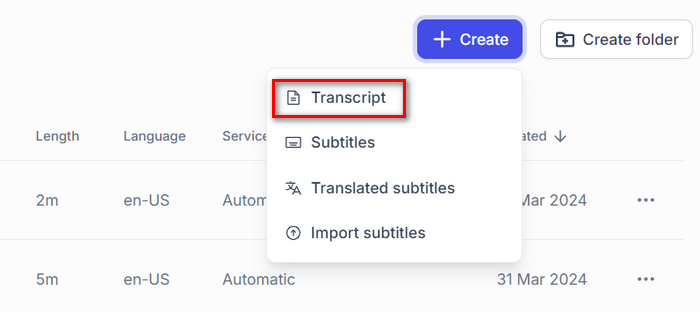
Étape 4. Après cela, choisissez le Langue de la vidéo. De plus, il vous sera demandé si vous souhaitez que la transcription soit Fabriqué par l'homme ou Généré par machine, mais cette fois, choisissez Généré par machine puis cliquez sur le Créer bouton.
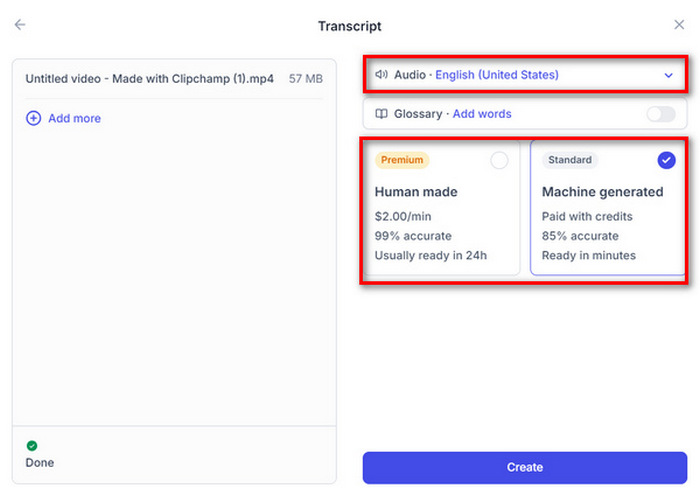
Étape 5. Vous verrez maintenant le texte extrait du fichier MP4. Pour l'enregistrer, cliquez simplement sur le Exportation bouton.
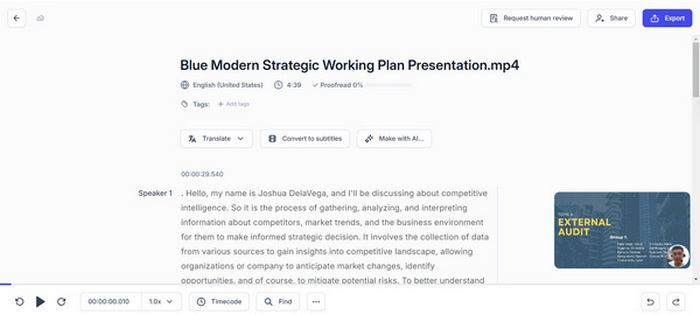
Avec Happy Scribe, vous pouvez facilement transcrire des fichiers MP4 en texte à l'aide de sa fonction de transcription automatique. Cependant, vous devez relire le résultat transcrit pour une transcription plus précise de la vidéo.
Si tu veux ajouter du texte à une vidéo en revanche, suivez simplement ce post ici.
Aller Transcrire
Go Transcribe est un autre moyen de convertir des fichiers MP4 en texte, car cet outil fournit des services de transcription automatisés rapides et abordables. Il vous suffit de télécharger vos fichiers audio ou vidéo et, en quelques minutes, de récupérer vos transcriptions. Bien qu'il ne soit pas parfait par rapport aux transcripteurs humains, il est beaucoup plus rapide et moins cher. De plus, avec cet outil, vous pouvez mettre en évidence les parties importantes des notes transcrites et collaborer à l'édition avec d'autres utilisateurs.
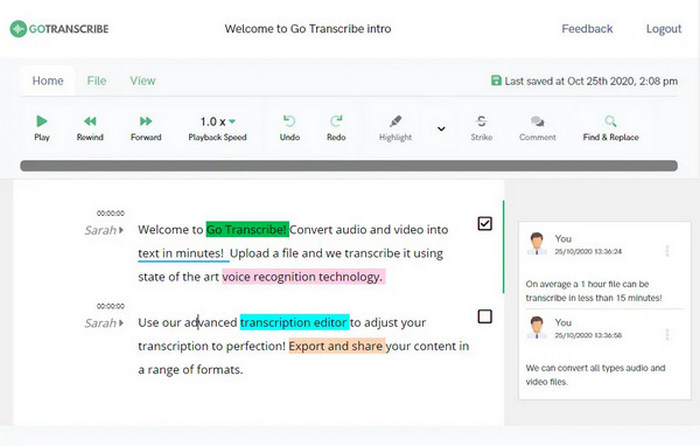
Étape 1. Tout d'abord, vous devez vous rendre sur leur site Web
Étape 2. Une fois que vous êtes sur leur site, cliquez sur le Créer bouton, et il vous mènera à une nouvelle fenêtre où vous pourrez importer le fichier MP4 que vous souhaitez convertir en texte en faisant glisser le fichier ou en cliquant simplement sur le Sélectionnez pour transcrire bouton.
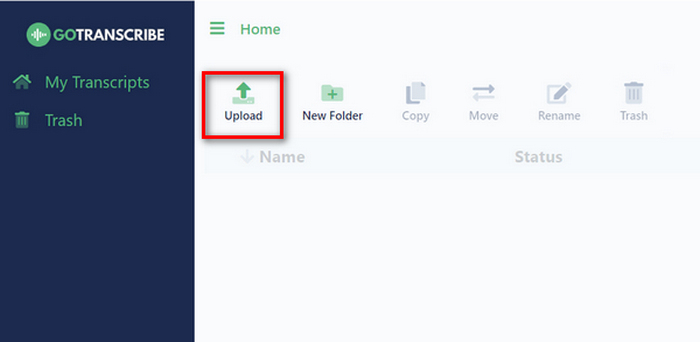
Noter:N'oubliez pas de choisir la langue du fichier MP4 que vous souhaitez convertir. Une fois défini, cliquez sur le bouton Télécharger et transcrire bouton ci-dessous.
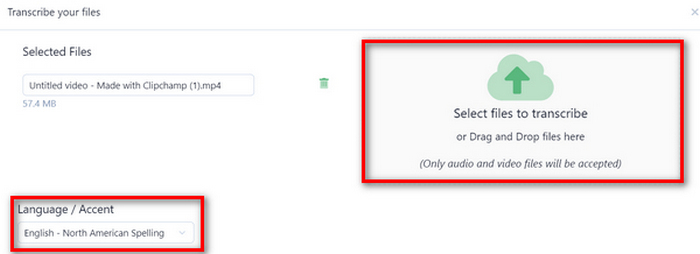
Étape 3. Ensuite, corrigez les éventuelles inexactitudes ou apportez les modifications nécessaires à la transcription. Une fois terminé, partagez et exportez votre transcription dans divers formats, notamment Word, PDF et SRT.
Les utilisateurs doivent être conscients de certaines erreurs dans le résultat de la transcription automatique. C'est pourquoi cet outil permet aux utilisateurs de modifier les résultats extraits avant de les exporter. Mais, dans l'ensemble, Go Transcribe fournit une solution pratique pour convertir MP4 en texte car il simplifie le processus de transcription de texte à partir de MP4.
Loutre.ai
Otter.ai est un outil de transcription réputé, principalement reconnu pour sa capacité à convertir la parole en texte. Il est couramment utilisé comme assistant de réunion qui rédige et résume les notes de réunion dans Zoom et Google Meet. Cependant, il comprend également une fonctionnalité qui permet aux utilisateurs de convertir MP4 en texte. Cette fonctionnalité améliore sa polyvalence, permettant aux utilisateurs de transcrire rapidement et avec précision le contenu audio des vidéos.
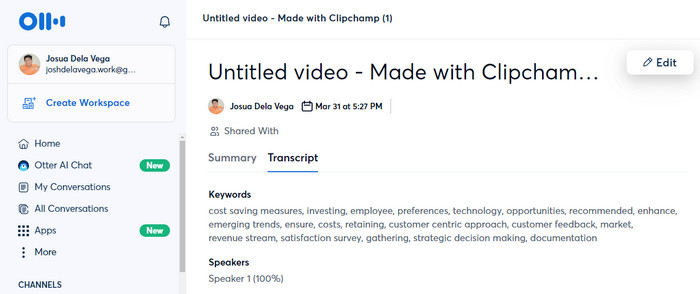
Étape 1Sur leur site, vous devez d'abord créer un compte.
Étape 2. Après cela, cliquez sur le Créer et parcourez ou faites glisser le fichier MP4 que vous souhaitez convertir en texte. Une fois la vidéo importée, cliquez sur le bouton Accéder à la transcription.
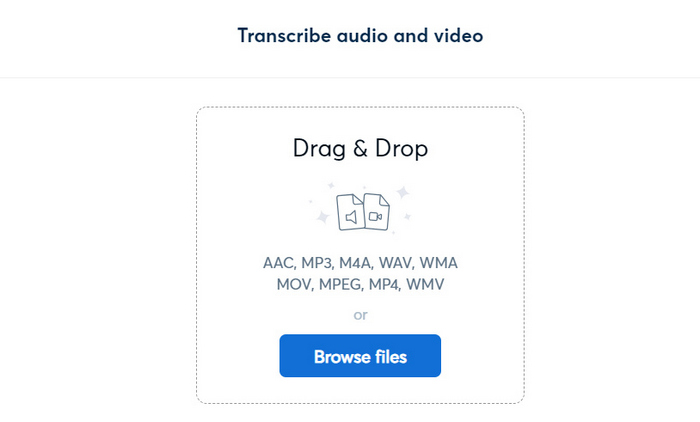
Étape 3. Votre texte est maintenant prêt. Vous pouvez le relire et le modifier avant d'enregistrer la transcription. Mais si tout est prêt, cliquez simplement sur les trois points et choisissez Exportation.
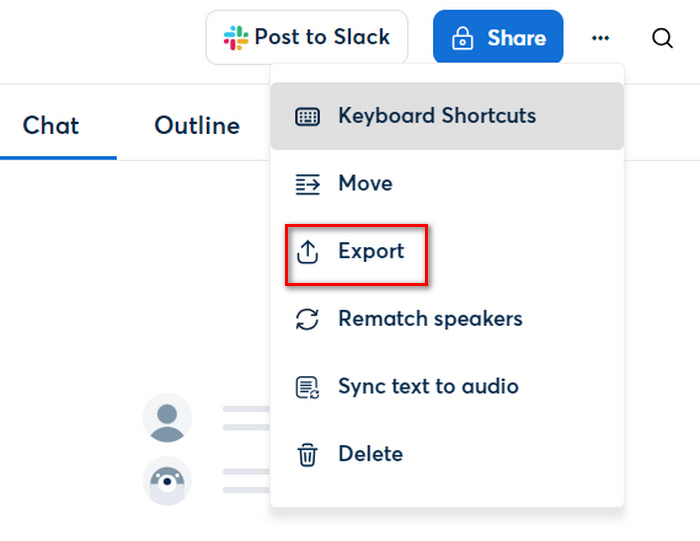
Avec Otter.ai, vous pouvez effectivement transformer un MP4 en texte, ce qui vous fait gagner du temps pour la transcription manuelle. De plus, sa capacité à collaborer avec d'autres pour modifier la transcription distingue cet outil des autres outils de conversion MP4 en texte.
Partie 3 : FAQ sur la conversion de MP4 en texte
Le texte converti à partir de fichiers MP4 a-t-il une transcription précise ?
Bien que les outils en ligne permettent de convertir facilement des fichiers MP4 en texte, la précision de la transcription peut varier. Des éléments tels que la qualité audio, les accents et le bruit de fond peuvent avoir un impact sur la qualité de la transcription.
Puis-je modifier mes transcriptions générées automatiquement à partir de fichiers MP4 pour plus de précision ?
Oui. La plupart des outils en ligne qui convertissent les fichiers MP4 en texte permettent aux utilisateurs de modifier les transcriptions pour les améliorer. Ce processus d'édition manuelle peut impliquer la relecture de la transcription et les ajustements nécessaires pour améliorer l'exactitude du texte, en particulier de son contenu, avant de finaliser la transcription.
Les fichiers MP4 avec un contenu non anglais peuvent-ils être transcrits en texte ?
Oui. Il existe de nombreux outils de conversion MP4 en texte en ligne qui prennent en charge plusieurs langues et peuvent transcrire des fichiers MP4 contenant du contenu non anglais. Ainsi, les utilisateurs ont la possibilité de sélectionner la langue du contenu audio avant de commencer le processus de transcription pour garantir des résultats précis.
Conclusion
Ne sous-estimez pas le pouvoir de la lecture de texte au lieu de vous contenter de regarder et d'écouter le contenu de la vidéo. Désormais, grâce aux méthodes présentées dans cet article, vous pouvez transformer MP4 en texte. Choisissez simplement ce qui correspond à vos besoins et préférences. Ne manquez pas cette opportunité et commencez à transformer votre contenu vidéo en texte écrit sans effort.



 Video Converter Ultimate
Video Converter Ultimate Enregistreur d'écran
Enregistreur d'écran



